Support
操作指南(初次使用者)在Pokémon Global Link上登錄遊戲卡
使用Pokémon Global Link (PGL)前需登錄Game Sync ID。請依照以下步驟完成登錄。
步驟1:確認網路連線
建立Game Sync ID前,請先確定您的Nintendo 3DS已連線至網路。
關於Nintendo 3DS主機連線至網路之詳細設定,請參照隨Nintendo 3DS所附之簡單使用指南「第4節:連線到網路」。
此外,亦可參照任天堂官網。
(https://www.nintendo.com.hk/3ds/network.htm)
步驟2:在遊戲裡建立Game Sync ID
Nintendo 3DS主機連線至網路後,請依照以下步驟在遊戲裡建立Game Sync ID。
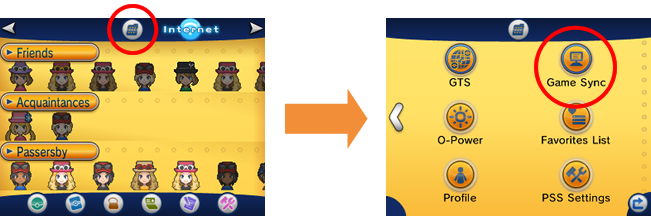
- 在遊戲中,從PSS選單裡選擇“Game Sync”。
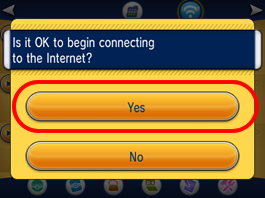
- 提問“Is it OK to begin connecting to the Internet?”出現,並選“Yes”作答。
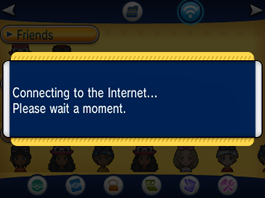
- 儲存您的遊戲紀錄後,會連線到網路。
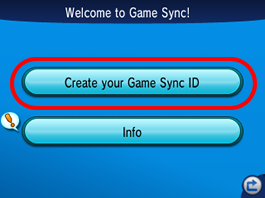
- 然後,畫面會顯示Game Sync的簡介。請在下一畫面選擇“Create your Game Sync ID”。
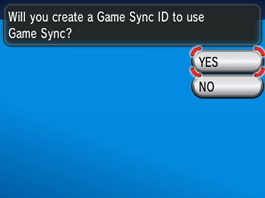
- 當被詢問是否要建立Game Sync ID時,請選擇“Yes” 。
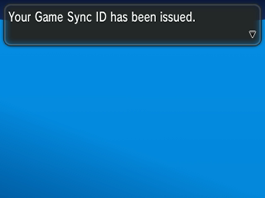
- 請等待至畫面顯示“Your Game Sync ID has been issued.”。
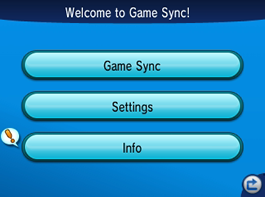
- 您的Game Sync ID將於上螢幕顯示。
成功建立Game Sync ID!
您可以隨時在遊戲內的PSS選單裡選擇“Game Sync”查看您的Game Sync ID。
- 連線到網路時
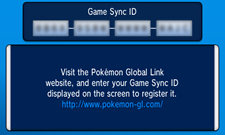
- 未連線到網路時
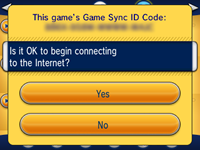
步驟3:將Game Sync ID登錄到PGL上
使用您在遊戲內建立的Game Sync ID登錄到PGL上。
事前準備
登錄Game Sync ID前需完成以下步驟。
建立Pokémon Trainer Club帳戶

使用PGL需要Pokémon Trainer Club帳戶。若未持有帳戶,請務必建立您的帳戶以登錄Game Sync ID。
注意:若您已持有Pokémon Trainer Club帳戶,就不需再為PGL再建立一個新帳戶。
您可經由PGL網站登錄Pokémon Trainer Club。

在PGL主頁裡按"Sign-Up"。Pokémon Trainer Club登錄畫面顯示後,請依照指示輸入所需資料進行登錄。
確認您的Game Sync ID
確認您的Game Sync ID準備登錄PGL。
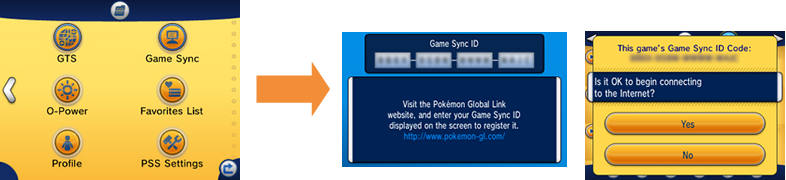
- 在PSS選單中選擇“Game Sync”確認您的Game Sync ID。
- 連線到網路時
- 未連線到網路時
將Game Sync ID登錄到PGL上
在PGL主頁裡使用您的Pokémon Trainer Club帳戶登入PGL。
Pokémon Global Link http://www.pokemon-gl.com/
程序根據您登錄的Game Sync IDs數目而不同。
第一次登錄Game Sync ID
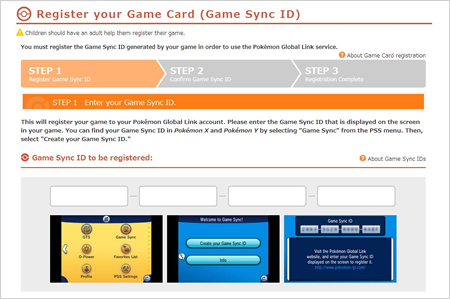
- 成功的話,您所輸入的Game Sync ID的遊戲資料將會被顯示,確認無誤後按「登錄」繼續。
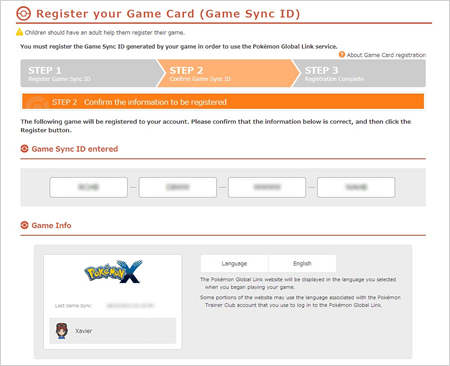
- 請閱讀並同意PGL條款繼續。
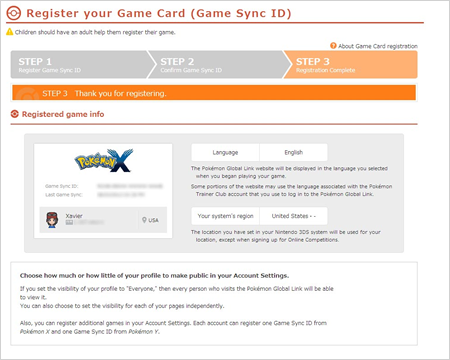
- 恭喜!您已成功登錄您的遊戲到PGL帳戶。按"Play with the registered game"開始使用已登錄遊戲的PGL。
新增登錄Game Sync IDs
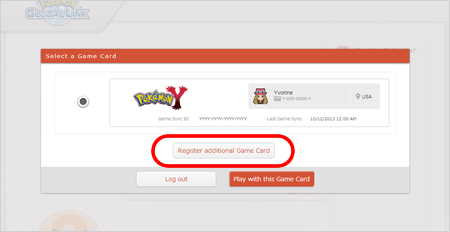
- 登入後選擇“Add Game Card”。
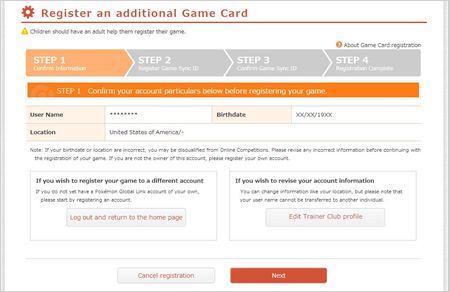
- 關於Pokémon Trainer Club帳戶的資料,如用戶名稱、出生日期及國家將會顯示。確認無誤後繼續。
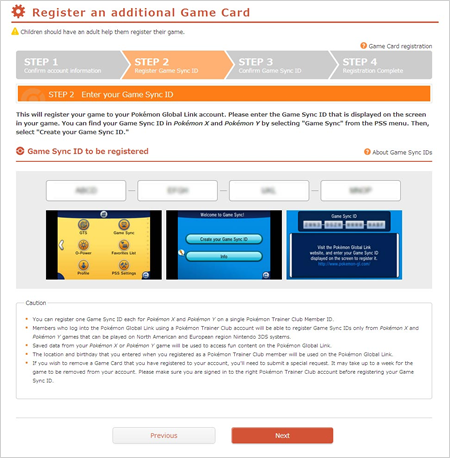
- 輸入您的Game Sync ID以完成新遊戲卡的登錄。
您也可以從帳戶設定畫面中登錄新的Game Sync IDs。
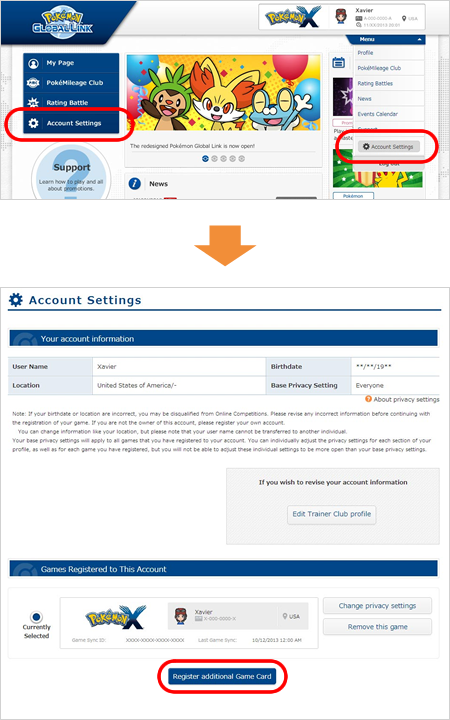
登入後,在PGL主頁選擇“Account Settings”或從選單進入帳戶設定。在帳戶設定畫面裡,在畫面最下方的“Games Registered to This Account”裡點觸“Add Game Card ”,登錄Game Sync ID。
全部完成!
